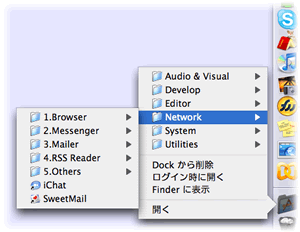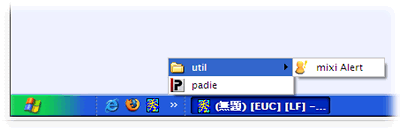ネタフルさんの記事に触発されて。
これまで何度も書いたような気がしますが、利用するアプリケーションが変わってきたので再度。自分用のメモもかねて。
シェアウェア US$34.95
- 現在表示しているディレクトリのターミナルが開ける
- カラム表示の時の並び順が素敵(Finderは名前順のみ)
- タブ表示(Leopardでサポートされるようですが……)
- NeXT譲り(?)のドロップスタックが素敵
Finder に比べると多機能な分、やや重いんですが、それでも効率が数倍違うので使っています。
GUI なファイラー画面からすぐさまターミナルが起動できるのは本当に便利。
ファイラー側でカーソルキーを使ってディレクトリを移動して、そのままショートカットキーでターミナルに移るという動作が行えます。
任意の利用料支払い
- タブ表示(若干癖があります。エクスポーズを使ってみるとよくわかる)
- マルチファイル検索(grep)
- モードのサポート(perl/php/html/css……)
- 矩形選択
ミミカキエディット時代からずっと使っていますが、私の中では最高峰に近いエディタという位置づけです。
フリーウェア
- JavaScript のデバグ用に必須
- 安定したレンダリング性能・スクリプト実装
- 高い拡張性
標準のままだと UI パーツが今ひとつですけど、それさえ変えちゃえば、やっぱり使いやすい。
Safari もブラウザとしては好きな方ですが、現在は Firefox を標準ブラウザにしています。
フリーウェア
- 精度が高いスパムフィルタ(若干学習期間が必要ですが)
- SSL 対応
Gmail が SSL 対応必須なので使い始めました。
SweetMail の使い勝手にはまだ達していませんが、Apple Mail よりもエディタの挙動が素直な印象があるので使っています。
今は標準のメーラーになっています。
フリーウェア
しばらく Vienna という RSS リーダーを使っていましたが、重い感じがしたので、こちらを使うように。
シェアウェア US$29.95
- 同一ウィンドウにローカルとサーバを表示
- SFTP 対応
- 並べ替えに「種類」がある
しばらく Cyberduck を使っていたのですが、あまりに不安定な時期があったので、乗り換えました。
OS付属
- 多機能な開発環境がフリーでついてくるのがとりあえず凄い
- 何気に豊富なユーティリティ群
- FileMerge
同時にインストールされるコンパイラとかが必須だったりするときがあります。
diff ツールの FileMerge が便利。ちょっと使い勝手に癖があるような気がしますけど。
フリーウェア
Image::Magick をインストールするために導入しました。
いろんな unix ツールを入れるのに便利。
標準の zip で足りない機能があったので、DarwinPorts を使ってインストールしました。
私が確認したときは同様なツール、fink はまだユニバーサルなアプリではありませんでした。今はどうなっているんだろう?
商用アプリ
- 書き出しオプションが充実している
- png 保存の圧縮性能が何気に高い
- ベクターとラスタ(ビットマップ)が程よいバランス
- 根気があれば、アニメーションもいける
Fireworks 8 が最新ですが、まだ MX を使っています。Universal バイナリが出たらバージョンアップするでしょう。
ただ、Macromedia が Adobe と統合されてしまい、真っ先になくなりそうな中途半端な存在なので、ちょっと心配です。
シェアウェア(商用アプリ?) US$79.99
PowerBook を利用していたときも VirtualPC は利用していました。
Mac を使いながらも Windows が必要だという場面が少なからずあるので。
今は Parallels + Windows XP を利用していますが、VirtualPC では体験したことがないような速度で Windows が動くので、驚嘆してます。
しかし、今使うことの出来ないVirtualPC、どうしよう……。Windows XP Professionalのライセンスがひとつ浮いている状態。
次点
- SweetMail
- Audim
- 英辞郎ビューワ、もしくはコトノコ
- Growl
- MenuMeters
- Microsoft Office
次点が多いなぁ。次点の中でも SweetMail はどうにかして標準メーラーに格上げしたいところ(もちろん今でもPowerPCアプリケーションとしてきちんと動作します)。